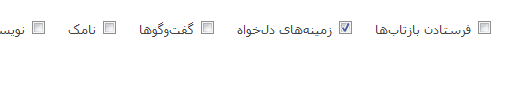اغلب وبلاگ نویسان پستهای حاوی پیشوند اسپانسر یا مثلاً رپورتاژ آگهی را در وبلاگ خود منتشر میکنند. سیستم مدیریت محتوای وردپرس امکانات بسیار خوبی را در اختیار کاربران خود قرار میدهد. این سیستم بسیار انعطافپذیر بوده و شما میتوانید آن را تا حد دلخواه خود گسترش دهید. یکی دیگر از قابلیتهایی که شما میتوانید در سایت وردپرسی خود از آن استفاده کنید افزودن اسپانسر به پستها است. در این مقاله ما به شما نحوهی افزودن پیشوند اسپانسر بهعنوان پستها در وردپرس را آموزش میدهیم.
شما قادر هستید این کار را بهراحتی و تنها توسط چند قطعه کد در سایت خود انجام دهید. بنابراین برای اینکه این کار را انجام دهید باید با کد نویسی آشنا باشید. برای انجام این کار شما نیاز به استفاده از فیلدهای سفارشی دارید که در اینجا ابتدا فیلدهای سفارشی را برای شما توضیح داده و سپس اضافه کردن فیلدها را آموزش میدهیم. پس با دکترگرافیک همراه باشید تا بتوانید این کار را در سایت خود انجام دهید.
فیلدهای سفارشی وردپرس
منظور از فیلدهای سفارشی همان زمینههای دلخواه در وردپرس است. با استفاده از فیلدهای سفارشی شما قادر هستید صفحات و پستهای سایت خود را سفارشی کنید. فیلدهای سفارشی یک نوع متادیتا هستند که بهوسیله آنها قادر هستید توضیحاتی مانند نام محصول، تاریخ و… را به پستهای سایت خود اضافه کنید.
با استفاده از این فیلدها شما میتوانید پستهای سایت خود را گسترش دهید و به آن امکانات زیادی اضافه کنید. شما قادر هستید این قابلیت را با استفاده از کد نویسی در سایت خود ایجاد کنید که آموزش آن را قبلاً در مقاله …. در اختیار شما کاربران عزیز قرار دادهایم. شما علاوه بر فیلدهای پیشفرضی که وردپرس در اختیارتان قرار داده است؛ مانند دستهبندیها، برچسب و… میتوانید خود یک سری فیلد سفارشی ایجاد کنید.
همچنین زمینه دلخواه شرطی نیز قابلیتی است که توسط آن میتوانید فیلدهای خالی زمینههای دلخواه را مخفی کنید. استفاده از این فیلدها بسیار مهم است و شما برای بهبود عملکرد سایت خود بهتر است که از آنها استفاده کنید. یکی از مزیتهای استفاده از آن افزودن پیشوند اسپانسر است که در اینجا نحوه انجام این کار را قرار دادهایم.
همچنین اگر میخواهید وب سایت اختصاصی خودتون رو داشته باشید صفحه طراحی سایت وردپرس اختصاصی را مطالعه کنید.
افزودن [رپورتاژ آگهی] به عنوان پستها
همانطور که گفتیم فیلدهای سفارشی به شما اجازه افزودن اطلاعات متا به پست را میدهد. در این مقاله ما از فیلدهای سفارشی برای افزودن فیلد متا به پست استفاده میکنیم. برای انجام این کار در ابتدا نیاز به ایجاد پست جدید یا ویرایش پست موجود دارید.
شما باید در ویرایشگر پست به قسمت پایین به فیلد سفارشی یا زمینههای دلخواه بروید. اگر فیلد سفارشی جعبه متا را در ناحیه ویرایش پست نمیبینید؛ پس لازم است روی گزینه “Screen Options” در گوشه سمت راست بالای صفحهنمایش کلیک کنید که در منو جایی که نیاز به چک کردن جعبه بعد از فیلد سفارشی دارید باز میشود.
اکنون در قسمت پایین به زمینههای دلخواه رفته و “Sponsored” را به فیلد سفارشی اضافه کنید و پس از آن “True” را به فیلد “Value” اضافه کنید.
پسازآن نیاز به ذخیره پست و رفتن به فیلد سفارشی جعبه متا در پایین دارید. هماکنون متوجه نمایش یک منوی کشویی در جعبه متا فیلد سفارشی میشوید. در مرحله بعدی شما نیاز به تنظیم اسپانسر پست دارید. تمام کاری که باید انجام دهید انتخاب اسپانسر از منوی پایینی و واردکردن گزینه “True” در فیلد “Value” میباشد. پس از افزودن فیلد اسپانسر سفارشی روی پست نیاز به کپی کد زیر به فایل functions.php قالب سایتتان دارید:
add_filter( 'the_title', 'wpb_sponsored' );
function wpb_sponsored( $title ) {
global $post;
$sponsored_text = '<span class="sponsored_text"> اسپانسر» </span> ';
$sponsored = get_post_meta($post->ID, 'sponsored', true);
if( $sponsored == 'true' && in_the_loop() ){
return $sponsored_text.$title;
}
return $title;
}
حالا برای پستی که زمینه دلخواه “Sponsored” به آن اضافه کردهاید، یک پیشوند بهعنوان اسپانسر اضافه شده است.
برای اینکه کمی به سی اس اس رنگ و لعاب دهید؛ امکان این را دارید که کد سی اس اس زیر را به قالب سایت خود اضافه کنید:
.sponsored_text {
background: #eeffee;
font-size:small;
text-transform: uppercase;
padding:5px;
}
افزودن پسوند به عنوان مطالب وردپرس
اما شما میتوانید به پسوند پستهای سایت خود نیز اسپانسر اضافه کنید. درصورتیکه بخواهید متن پست اسپانسر را بعد از عنوان پست نمایش دهید؛ میتوانید با استفاده از قطعه کد زیر در فایل فانکشن قالب این کار را انجام دهید:
add_filter( 'the_title', 'wpb_sponsored' );
function wpb_sponsored( $title ) {
global $post;
$sponsored_text = '<span class="sponsored_text"> اسپانسر</span> ';
$sponsored = get_post_meta($post->ID, 'sponsored', true);
if( $sponsored == 'true' && in_the_loop() ){
return $title.$sponsored_text;
}
return $title;
}
این نکته را در نظر داشته باشید که قبل از هر اقدامی از سایت خود پشتیبان بگیرید تا در صورت بروز خطا و مشکل بتوانید آن را حل کنید.
امیدواریم که با استفاده از این آموزش توانسته باشید این کار را در سایت خود بهراحتی انجام دهید.
منابع: wikipedia – wordpress.org – mihanwp – youtube